作成したファイルをアップロードする |
「ホームページビルダー」や「FrontPage98」などでは、作成したファイルを簡単にアップロードできる「Web発行ツール」(パブリッシャー)が付属しています。ここでは一例として、FrontPage98使ったアップロード方法をご説明いたします。また、少数のファイルをアップロードする場合は、Windows98(95)付属の「Microsoft Web 発行」を利用することもできます。
※ホームページを公開する場合には、必ずメインページ(アクセスした際に一番先に開かれるページ)が必要となりますので、そのファイルを「 index.htm 」という名前で作成してください。
1.FrontPage98が起動されています。「ファイル(F)」をクリックし、「FrontPage
Web の発行(B)」をクリックします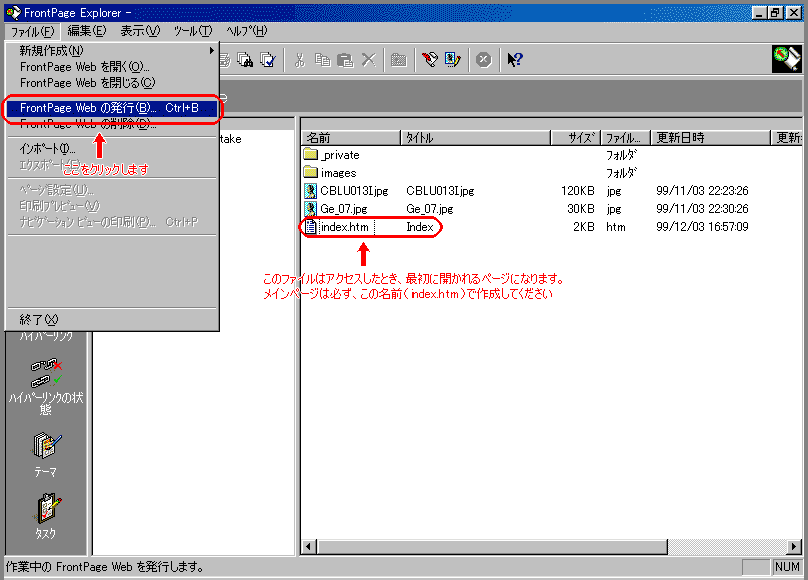 |
||
2.その他のWeb(M)をクリックします。(2回目からアップロードする場合は、FrontPageWebの発行先に表示されます)「OK」をクリックします。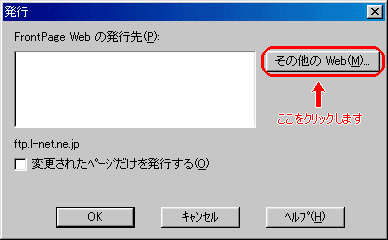 |
||
3.「FrontPage
Webの発行先を指定してください(W)」には、半角で「http://ftp.l-net.ne.jp」と入力します。「OK」をクリックします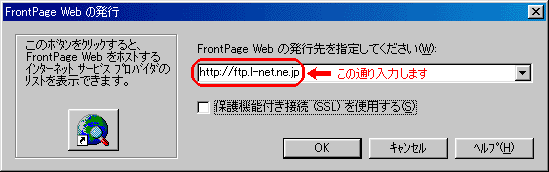 |
||
5.「FTPサーバー名(S)」には「ftp.l−net.ne.jp」、「ディレクトリのパス(D)」には「(ユーザー様のアカウント名)_htm」と半角にて入力します。「次へ(N)」をクリックします。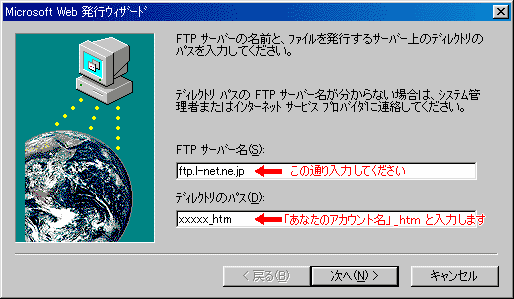 |
||
4.「ユーザー名(U)」には、「あなたのアカウント名」を「パスワード(P)」には「あなたのパスワード」をそれぞれ半角で入力します。「完了(F)」をクリックします。 |
||
5.転送作業が始まります。すべて終了した後、インターネットに接続し、アップロードしたご自分のホームページをお確かめになってみてください。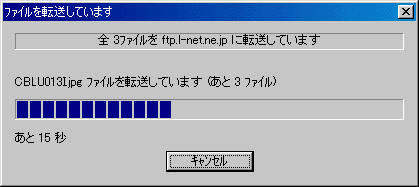 |
||
※アップロードする場合は必ずメインページ「index.htm」が必要になりますので、ホームページ作成ツールで作成してください。 ※ホームページをご覧になる場合のアドレスは、「http://www.l-net.ne.jp/FTPアカウント名」となります。EX. FTPアカウント名がsatoとすると「http://www.l-net.ne.jp/sato」になります。 ※FTPアカウント名についてはご契約の際にお送りしてある「登録完了通知書」をご覧ください |